Cum să găsiți versiunea în aplicații UWP în Windows 10
Ferestre Din 10 Aplicații / / March 18, 2020
Ultima actualizare la

Dacă sunteți curioși cu privire la versiunile de aplicații pe care le-ați instalat pe dispozitivul Windows 10, există mai multe moduri în care îl puteți găsi.
Cunoașterea informațiilor despre versiune ale unei aplicații nu este de obicei ceva urgent. Dar când aplicația este defectuoasă sau o caracteristică lipsește, este primul lucru pe care ar trebui să îl verificați. De exemplu, noi, la groovyPost, acoperim adesea noile funcții Windows 10 care pot fi sau nu rulate încă pe dispozitiv. Când aplicația Fotografii a adăugat capabilități de editare video în Actualizare creatori de toamnănu fiecare utilizator a văzut actualizarea funcției imediat. O versiune mai veche a aplicației universale ar explica această problemă.
În aplicațiile Win32 clasice, modul standard de a verifica informațiile despre versiuni a fost făcând clic Ajutor apoi Despre. Cu toate acestea, așa cum am văzut, aplicațiile Windows moderne arată, se simt și se comportă diferit față de aplicațiile Win32 clasice. Pentru aplicațiile pe care le descărcați din Microsoft Store sau pentru cele care vin la pachet cu Windows 10, povestea este uneori diferită și inconsistentă uneori. Când doriți să găsiți versiunea de informații despre o aplicație, poate fi necesar să căutați în mai multe locuri. Iată câteva moduri în care îl puteți găsi cu ușurință dacă aveți nevoie.
Localizați secțiunea Despre aplicații moderne în Windows 10
Unele aplicații vor oferi acces facil la informațiile lor despre versiune. De exemplu, în aplicația Calculator, puteți deschide meniul hamburger, apoi faceți clic pe Despre.
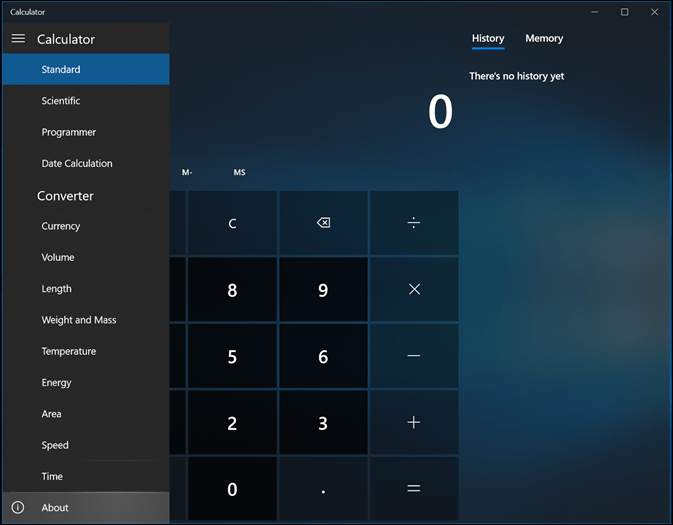
Secțiunea Despre va oferi detalii precum versiunea și numărul de construcție al aplicației.
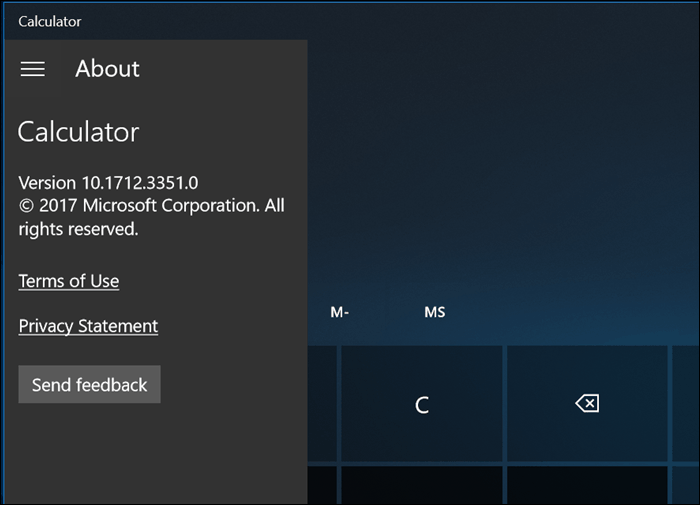
Aplicații precum Mail, Windows Defender Security Center, Fotografii, Skype și chiar Edge sunt peste tot. Acest lucru ar trebui să explice puțin locurile pentru a arăta dacă nu găsiți secțiunea Despre despre locurile obișnuite ale unei aplicații pe care o utilizați.
În Mail, faceți mai întâi clic pe pictograma Setări din partea de jos a ferestrei.
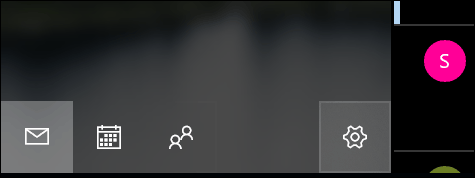
Apoi apasa Despre.
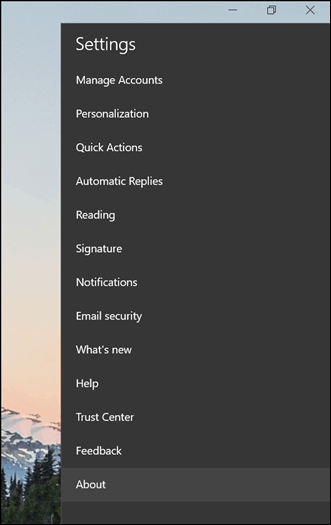
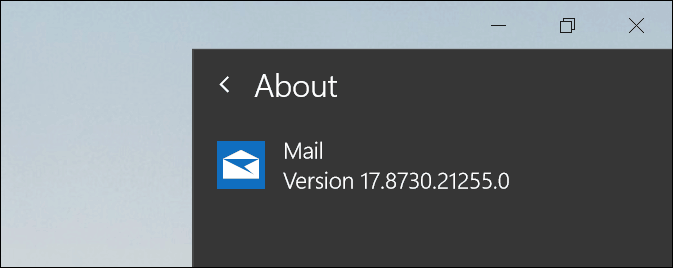
Într-o aplicație cum ar fi Windows Defender, secțiunea Despre puteți găsi în secțiunea legături conexe. Aplicația Groove oferă, de asemenea, o interfață similară pentru accesarea informațiilor despre versiunea sa.
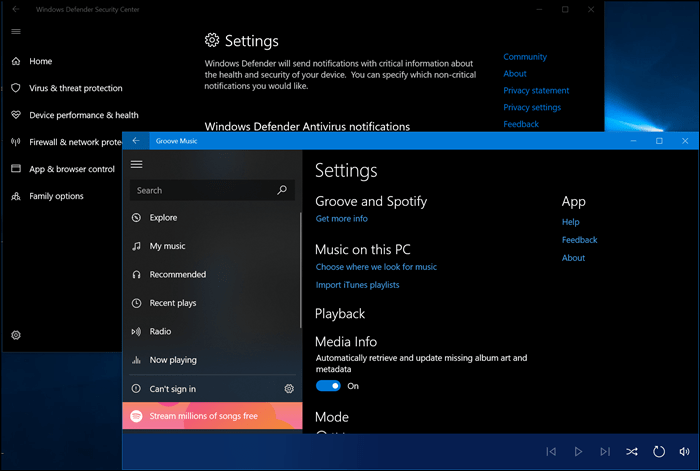
Fotografiile folosesc o altă interfață decât restul aplicațiilor; trebuie să faceți clic pe meniul Mai multe setări reprezentat de elipsă în colțul din dreapta sus, apoi faceți clic pe Setări. Parcurgeți până la partea de jos și veți găsi detalii despre aplicație.
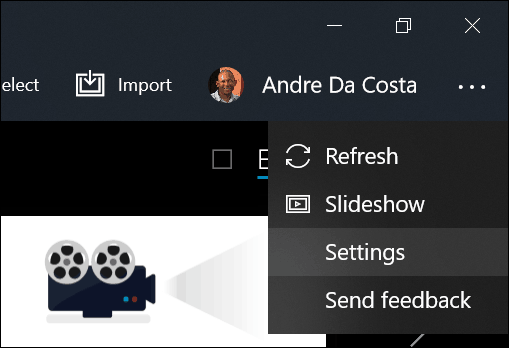
Accesul Skype la informațiile sale despre versiuni a fost, de asemenea, diferit, dar puțin mai ușor de găsit. Meniul Mai multe m-a dus direct la el.
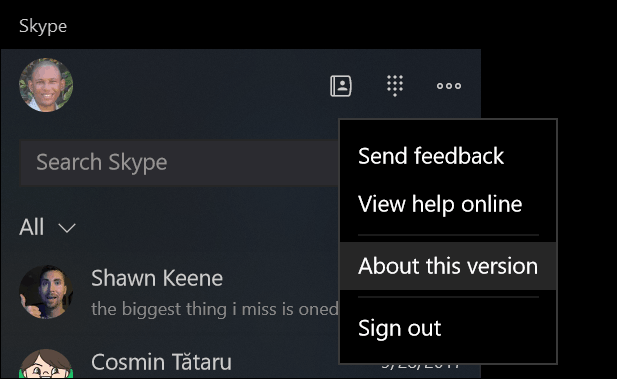
Edge în sine este, de asemenea, diferit atunci când vine vorba de a găsi detalii despre versiunea instalată. Meniul „Mai multe acțiuni” este locul în care trebuie să mergeți mai întâi, alegeți Setări, apoi derulați la partea de jos.
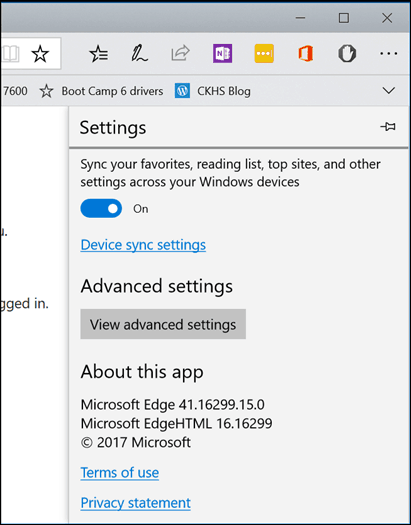
groovyTip: verificați versiunile aplicației cu Powershell
Dacă nu doriți să parcurgeți toate acele funcții doar pentru a găsi informații despre versiune, linia de comandă poate fi o modalitate ușoară de a obține. Lansați PowerShell, apoi tastați Get-AppXPackage urmat de numele aplicației anexat cu un asterisc, de exemplu Get-AppXPackage * Calculator * apoi apăsați Enter. Dacă nu știți numele aplicațiilor, puteți întotdeauna să introduceți doar: Get-AppXPackage apoi apăsați Enter și va lista toate aplicațiile și informațiile despre versiunea lor.
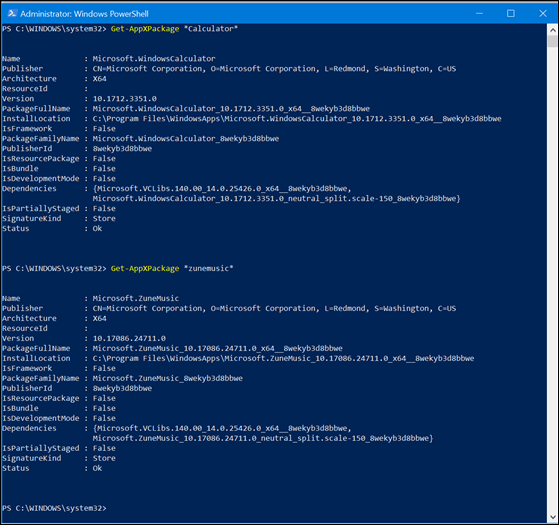
Lista poate fi destul de lungă. Deci, dacă doriți să transmiteți informațiile despre versiune într-un fișier text, introduceți:
Get-AppXPackage > textfile.txt
Concluzie
Deci, ce vă spune asta despre aplicațiile UWP de pe Windows 10? Așteptați-ne pe neașteptate când vine vorba de cunoașterea detaliilor de bază. Interfețele constante din anii precedenți au fost aruncate în favoarea unei abordări mai neclintente a modului în care se prezintă aplicațiile. Vă amintiți de vremurile vechi doar făcând clic pe Ajutor> Despre> Terminat? Ei bine, nu mai sunt.
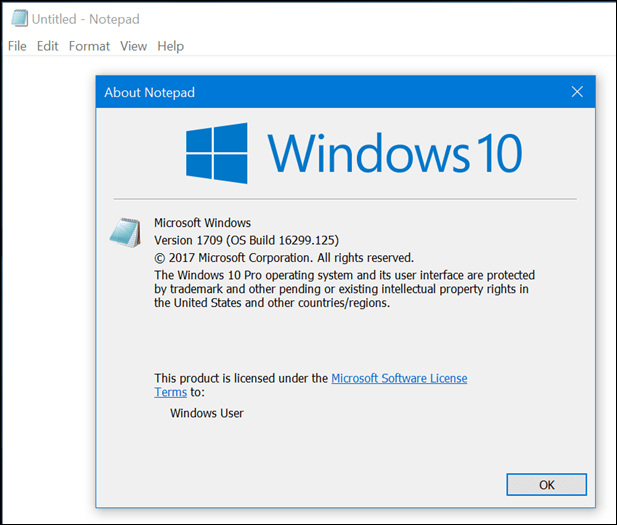
Sigur, nu mulți le pasă de aceste informații, dar pot fi de fapt foarte utile când diagnosticați o problemă, cum ar fi când o aplicație nu se actualizează sau doriți să clarificați ceva pentru un utilizator. După cum am menționat mai sus, noua aplicație Fotografii din Windows 10 versiunea 1709 include funcții de editare video, dar se pare că nu toți utilizatorii au avut-o imediat. Am putut să le spun clar, nu doar din interfețe, ci din versiunea instalată.
Dacă aveți îndoieli când căutați informații despre versiune, încercați meniul hamburger și pictograma roată. Despre informații se găsește, de obicei, în meniul Setări și în partea de sus sau de jos, în funcție de aplicația pe care o utilizați.
Există alte caracteristici UI pe care le-ați observat în aplicațiile moderne Windows 10? Ce fel de consecvență ați dori să vedeți condus de Microsoft?
